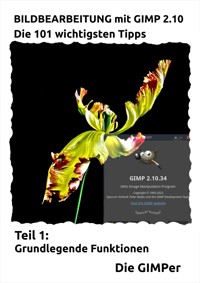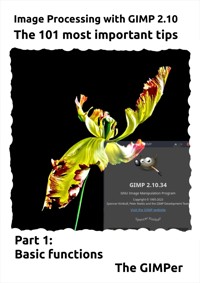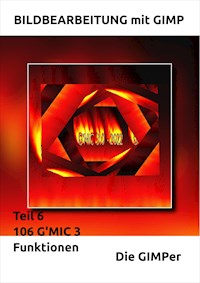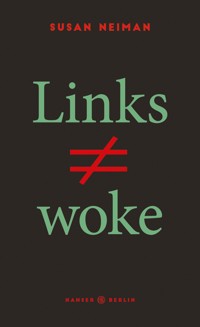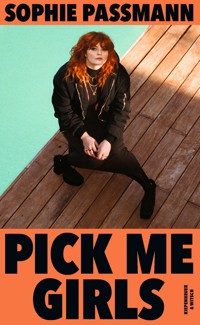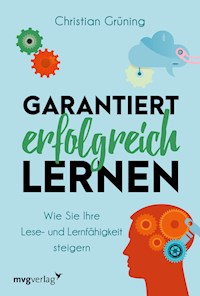Erhalten Sie Zugang zu diesem und mehr als 300000 Büchern ab EUR 5,99 monatlich.
- Herausgeber: neobooks
- Kategorie: Geisteswissenschaft
- Sprache: Deutsch
- Veröffentlichungsjahr: 2017
Dies ist der fünfte Teil einer mehrteiligen Buchreiche zum Thema GIMP. Der erster Teil erklärt grundlegende Funktionen, der zweite erweiterte Funktionen, die Teile 3, 4 und 5 befassen sich mit speziellen Aspekten des Programms. In diesem Teil geht es um den G'Mic-Filter.
Sie lesen das E-Book in den Legimi-Apps auf:
Seitenzahl: 88
Das E-Book (TTS) können Sie hören im Abo „Legimi Premium” in Legimi-Apps auf:
Ähnliche
Bildbearbeitung mit GIMP – 105 G’MIC-Tipps
DieGIMPer
<[email protected]>Für Gabriela
Vorwort
Immer wenn von Bildbearbeitung im Zusammenhang mit freier Software — OpenSource Software — die Rede ist, fällt als ein zentraler Begriff der Name "GIMP". Das hat gute Gründe:
GIMP, das "GNU IMage Processing"-Programm, bietet Ihnen alles, was Sie (vermutlich) von einer Bildverarbeitung erwarten oder benötigen, und wahrscheinlich noch eine ganze Menge mehr.
Keine Geheimnisse: Mit GIMP als freie Software können Sie sicher sein, dass kein Unternehmen auf irgend eine Weise Unfug mit Ihren Daten, sprich: Bildern oder deren Metadaten, treibt, wenn Sie das nicht explizit selbst initiieren, indem Sie diese auf deren Server laden.
Community: Weiterhin bietet die Offenheit der Quelltexte allen interessierten (und ambitionierten) Programmierern eine unmittelbare Möglichkeit, das Projekt zu unterstützen und weitere Funktionen hinzuzufügen. Da natürlich auch die Schnittstellen offen sind, ist es relativ einfach möglich, Plugins und Scripte zu entwickeln, die neue Features bereitstellen oder bestehende kombinieren.
Vielfalt: Weiterhin bietet Ihnen GIMP wirklich viele und weitreichende Funktionen, um Ihre Bilder zu verbessern, verfremden oder um ganz neue Bilder zu erzeugen. Durch die lange Entwicklungsgeschichte von fast 20 Jahren und die Verfügbarkeit der Quelltexte haben schon viele Menschen mitgeholfen, GIMP zu verbessern und zu erweitern. Heute stehen Ihnen wirklich viele, oft recht einfache Funktionen zur Verfügung, die Sie frei kombinieren können.
Tipps: Hier setzt dieses EBook an. Die Erfahrungen der letzten Jahre und viele abgehaltene Kurse haben uns gezeigt, dass es oft nur eines kleinen Tipps oder Anstoßes bedarf, um ein "großes Problem" zu beseitigen oder eine Aufgabe zu lösen.
Mitmachen: Wir, die Autoren und Verleger dieses Buchs, laden Sie ein, unser Projekt zu unterstützen. Bitte schicken Sie Ihre Kritik und Anregungen an diese Adresse:
Happy GIMPing!
Die GIMPER
PS: Dieses E-Book ist der fünfte Teil einer mehrteiligen Buchreihe zum Thema GIMP. Schwerpunkt dieses Teils sind die erweiterten Funktionen von G’MIC. Er setzt bereits elementare Kenntnisse von GIMP voraus und erklärt darauf aufbauend die zusätzlichen Funktionen und Features. Bitte zögern Sie nicht im Zweifelsfall im ersten Teil dieser Reihe nachzuschlagen, wenn Ihnen etwas unklar ist.
Weitere Teile der Reihe beschäftigen sich u. a. mit verschiedenen weiteren Werkzeugen und Filtern sowie speziellen Techniken.
P.PS: Sie können eine gedruckte Version der Titel dieser Buchserie erhalten, wenn Sie eine E-Mail an oben genannte Adresse senden.
P.PPS: Ein Bonus-Tipp: Verwenden Sie für Ihre Arbeiten die unter http://www.gimp.org zur Verfügung gestellten Versionen von GIMP, insbesondere unter Windows. Erfahrungen zeigen, dass die von anderen Anbietern verteilten Versionen oft fehlerhaft oder nicht sehr aktuell sind.
Einleitung
G’MIC steht für G REYC’S M agic for I mage C omputing.
Das ursprünglich von David Tschumperle als GREYCstoration gestartete Projekt eines Rauschfilters entwickelte sich in den letzten Jahren zu einem der wichtigsten (freien) Werkzeuge in der Bildbearbeitung. Tschumperle arbeitet als Computerwissenschaftler am CNRS (Le Centre national de la recherche scientifique) und entwickelte im Rahmen seiner Arbeiten eine große Anzahl von Filtern, die er der Öffentlichkeit zur Verfügung stellte. Das GREYCstoration Projekt war in seinen Möglichkeiten sehr begrenzt und ist heute kaum noch als Vorläufer von G’MIC erkennbar. Allerdings wurde auch dieses Projekt schon als Plugin für GIMP entwickelt, was auch bei G’MIC der Fall ist. G’MIC ist heute neben einem praktischen Filter auch eine Schnittstelle zur Programmierung eigener Filter und eine Programmiersprache.
G’MIC gibt es sowohl als GIMP-Plugin, als auch für die Befehlzeile. Damit stellt G’MIC eine zweite, eigenständige Variante der Bildbearbeitung, die sich eigentlich nur als "Superfilter" bezeichnen lässt, dar. G’MIC fasst derzeit knapp 500(!) Einzelfilter zusammen, die für ganz unterschiedliche Aufgaben entwickelt wurden. Einige dienen zur Vereinfachung oft auftretender Aufgaben, einige sind reine Spielerei und andere stellen extrem hochwertige, normalerweise sehr kostspielige, Funktionen bereit, die sich ohne Weiteres mit denen kommerzieller Bildbearbeitungen messen lassen können (wenn sie sie nicht sogar teilweise übertreffen…).
Das liegt an mehreren Gründen. G’MIC besteht aus einem "Kernel" und einer integrierten Script-Sprache (http://gmic.eu/reference.shtml), die es leicht macht, schnell neue Filter zu entwickeln.
Viele der Entwickler der Filter arbeiten als Wissenschaftler oder professionelle Programmierer in der Bildbearbeitung, so dass ihre Erfahrungen direkt in die G’MIC Filter einfließen. Aufgrund der vielen bereits vorhandenen Filter ist es für Entwickler nicht übermäßig schwer, neue Filter(varianten) zu "bauen" und spezielle Details zu testen.
Es gibt derzeit mehrere Varianten von G’MIC, mindestens diese:
und mit Zart ein GUI für die Echtzeitbearbeitung von WebCam-Streams. Weiterhin stellt die WebSite gmic.eu eine Online-Variante für Testzwecke zur Verfügung
Die Befehlszeilenvariante wird in "Bildbearbeitung mit GIMP – Teil 2", siehe [Teil2], vorgestellt. Unter https://sourceforge.net/p/gmic/wiki/Introduction%20to%20the%20G%27MIC%20command%20line%20tool%20%27gmic%27/ finden Sie weitere Informationen dazu.
Bei G’MIC sind die Filter in (derzeit) 21 Gruppen zusammengefasst. Tabelle ??? zeigt diese.
Faves
Favoriten (des Anwenders)
About
grundlegende Informationen zu G’MIC, Suchfunktion
Array & tiles
Muster durch Anordnungen, Rahmen für Bilder
Artistic
sehr unterschiedliche künstlerische Effekte
Black & white
Schwarz-weiß-Effekte
Colors
Farben beeinflussen
Contoures
Kantenfilter
Deformations
sehr verschiedenartige, künstlerische Effekte
Degradations
Weichzeichnen, Verrauschen und Verfremden
Details
Schärfen, lokaler Kontrast, Tone Mapping
Film emulation
Effekte wie bei analogen Filmen
Frames
Rahmen erzeugen
Frequencies
Fourier-Filter
Layers
Ebenen bearbeiten, neue Ebenenmodi
Light & shadows
Helligkeiten manipulieren, Schatten erzeugen
Pattern
Muster und Texturen erzeugen
Rendering
3D-Filter und solche für komplexe Berechnungen
Repair
Filter, um Bilder zu "verbessern"
Sequences
Animationen
Spectal filters
mathematische Filter für spezielle Effekte
Steroscopic 3d
stereoskopische Bilder (3D-Effekte)
Testing
Filter zum Ausprobieren
Various
Verschiedenes
Auch innerhalb dieser Filtergruppen gibt es viele Cluster von ähnlich benannten Filtern, die aber teilweise recht unterschiedliche Effekte erzeugen. Da G’MIC einer recht lebhaften Entwicklung unterliegt, werden in absehbarer Zeit schon wieder neue Filter bereitstehen. Ende 2016 wurde eine Liste mit 830 bisher entwickelten Filtern veröffentlicht (http://gmic.eu/gimp_filters.txt).
Anmerkung
Aufgrund der großen Anzahl von verfügbaren Filtern ist es kaum möglich, alle Filter zu kennen oder hier vorzustellen. Wir haben uns daher auf 105 der von uns in der Praxis verwendeten Filter beschränkt.
Die Oberfläche von G’MIC
Das GIMP-Plugin von G’MIC besteht aus drei Bereichen:
Anmerkung
Viele Filter verfügen über einen Button mit Aufschriften wie "Preview type", "Preview" oder Ähnlichem. Mit diesen lässt sich die Darstellung im Vorschaufenster steuern.
Den unteren Rand bilden 5 Buttons mit aussagekräftigen Bezeichnungen, "OK" schließt den Dialog automatisch nach Beenden des Filters.
In der Sektion "Faves" speichert G’MIC die "Favoriten" als Liste. Mehrfach aufgenommene Filter erhalten den Namenszusatz "(1)" und lassen sich mit dem "x"-Button wieder aus der Liste entfernen.
Unter "About" erhalten Sie einige interessante Informationen zu G’MIC, Tschumperle und ähnlichen Themen.
Im Bereich "Filter design" wird beschrieben, wie man eigene Filter bauen kann.
Sehr wichtig ist auch "Search filters": Hier können Sie nach Filtern suchen, sofern Sie einen Namensbestandteil kennen.
Anmerkung
Filternamen lassen sich nach einem Doppelklick umbenennen.
Unter "User satisfaction survey" können Sie an einer Umfrage zu G’MIC teilnehmen und helfen, die Software zu verbessern. Nutzen Sie diese Möglichkeit…
Die Filter
Es gibt keine strenge Regel, nach der die hier vorgestellten Filter ausgewählt wurde. Insgesamt haben wir uns bemüht, in der Praxis wichtige Filter zu zeigen, teilweise exemplarisch, teilweise ausführlich.
Array & tiles
Diese Filter erzeugen Muster durch Anordnungen der Eingabeebenen oder Rahmen für Bilder.
Array [faded]
Kombiniert mehrere Kopien des Eingangsbildes zu einem neuen. Dabei werden die Kopien an den Rändern beschnitten.
Parameter:
Array [random]
Das Eingangsbild wird horizontal und vertikal in mehrere Teile zerlegt, die anschließend mehrfach ausgegeben werden.
Extract objects
Wer viele kleine Objekte für eine Grafik benötigt, speichert diese oft alle zusammen oder gruppiert auf einer separaten Ebene bzw. in einem speziellen Bild. Später werden die Objekte dann wieder isoliert verwendet. In diesem Fall können Sie mit "Extract objects" diese Objekte bei Bedarf wieder in einzelne Ebenen umwandeln. Das funktioniert sogar, wenn die darunter liegende Ebene nicht transparent, sondern einfarbig ist.
Weitere Informationen finden Sie hier: http://gimpchat.com/viewtopic.php?f=28&t=7905
Make seamless [diffusion]
Flächendeckende Muster zu erzeugen ist im Prinzip mit (fast) allen Bildern möglich. Es funktioniert aber unterschiedlich gut, abhängig von den verschiedenen Helligkeiten in den Bildecken.
Als Ausgabe erzeugt der Filter nicht etwa das in der Vorschau gezeigte Muster, sondern eine angepasste Ebene.
Make seamless [patch-based]
Dieser Filter erweitert die Funktionen des Filters „Make seamless [diffusion]“. Eine Reihe von Parametern steuern das Ergebnis im Detail.
"Preview original" zeigt die ursprünglichen Kacheln, wie sie vor dem Überblenden aussahen.
Montage
Montage, genauer: montage, heißt ein bekannter Befehl aus der ImageMagick Suite, mit dem sich mehrere Bilder "zusammenmontieren" lassen. Dieser "Effekt" ist auch von Postkarten her bekannt, die mehrere Ansichten eines Motivs verbinden. G’MIC erlaubt, verschiedene Varianten der Anordnungen zu testen und entsprechende Ausgaben zu erzeugen. Alle für das Ergebnis benötigten Bilder müssen als Ebenen in einem Bild vorhanden sein. Die Reihenfolge beeinflusst das Ergebnis.
Wichtig: Aktivieren Sie die gewünschten Eingabeebenen unter "Eingabe / Ausgabe", beispielsweise durch "Alle" oder "Alle sichtbaren".
Einen ganze Reihe von Parametern steuern die Ergebnisse: